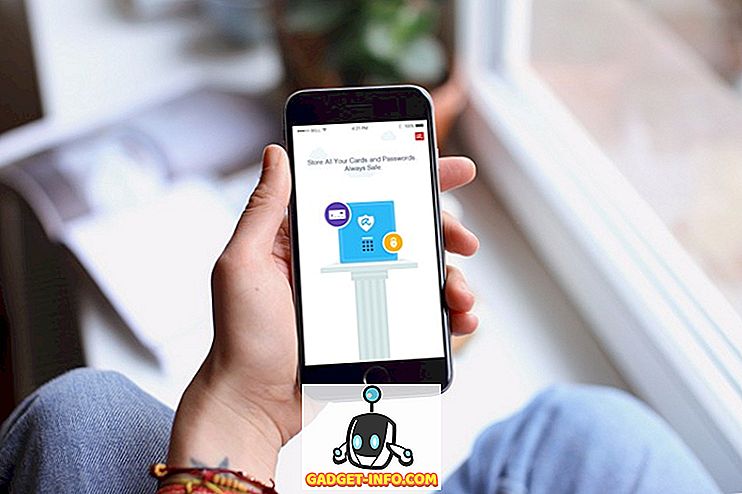Di Linux, ia cukup mudah (seperti kebanyakan sistem pengendalian), untuk memulakan semula komputer anda, log keluar akaun pengguna anda, atau memadam sepenuhnya sistem anda. Sering kali, ia semudah memukul butang kuasa pada komputer anda, atau mengklik butang pada bar alat. Di Ubuntu, anda akan melihat tetingkap seperti ini muncul.

Anda akan mempunyai pilihan untuk segera mematikan komputer anda (selepas menutup sesi anda), reboot, keluar, dan banyak lagi.
Semua ini boleh dilakukan melalui Terminal juga, yang amat berguna untuk pengguna Ubuntu yang sentiasa menyimpan sesi Terminal terbuka. Kaedah ini juga termasuk beberapa pilihan, terutamanya untuk mematikan sistem anda.
Menutup Ubuntu dari Terminal
Pertama, kami akan membuka Terminal.

Sebelum kita sampai kepada arahan, perhatikan bahawa banyak perkara yang akan kita lakukan akan segera menamatkan sesi semasa anda, jadi adalah idea yang baik untuk menyimpan segala sesuatu semasa menyemak imbas tutorial ini, jadi jika - secara kebetulan - anda tersilap menyalahkan anda komputer, anda tidak akan kehilangan apa-apa.
Yang berkata, di sini kita pergi.
Perkara pertama yang akan kita bincangkan ialah mematikan komputer anda. Kami akan melakukan ini dengan menggunakan arahan penutupan. Pada yang paling asas, kita boleh menutup komputer kita dengan menaip yang berikut ke dalam Terminal:
sudo shutdown -h sekarang

Kecuali anda baru-baru ini melakukan tindakan sebagai pentadbir, anda akan diminta untuk kata laluan anda. Sebaik sahaja anda berjaya memasukkannya, komputer anda akan segera memulakan prosedur penutupan.
Dengan menggunakan arahan ini pada dasarnya memberikan pilihan komputer anda sama ada untuk menghentikan atau poweroff, maka dengan segera. Berhenti hanya menghentikan semua proses yang sedang berjalan, menjadikannya selamat untuk mematikan komputer anda, manakala arahan poweroff kedua-duanya.
Nota: jika anda mahu berhenti, anda juga boleh menaip sudo berhenti ke Terminal.
Sekiranya anda ingin memastikan sistem anda berhenti atau poweroffs secara lalai, arahan berikut hanya dilakukan.
sudo shutdown -P HH: MM
atau
sudo shutdown -H HH: MM
Dalam satu keadaan, masa di akhir diperlukan. Menaip sama ada penutupan sudo -P atau sudo shutdown -H tanpa masa akan memunculkan mesej yang memaklumkan kepada anda bahawa waktu diperlukan.
Bagaimana jika anda mahu kawalan lebih sedikit? Perintah penutupan mempunyai banyak pilihan. Sebagai contoh, jika anda ingin mematikan komputer anda dalam 30 minit, maka shutdown sudo +30 akan menjadi arahan.

Jika anda ingin menutup komputer anda pada 5:30 petang (sebagai contoh), maka shutdown sudo 17:30 akan menjadi arahan untuk digunakan.

Nota: semua arahan yang menuntut masa menggunakan masa 24 jam, walaupun jam anda ditetapkan pada masa 12 jam, maka shutdown sudo 5:30 akan menjadi 5:30 pagi.
Akhir sekali, jika anda telah menggunakan salah satu contoh ini dengan masa yang dilampirkan, dan sedar anda ingin terus menggunakan komputer anda, menaip sudo shutdown -c dalam sesi Terminal yang berbeza akan membatalkan penutupan yang dijadualkan.

Jika anda ingin memulakan semula komputer anda, anda mempunyai dua pilihan. Yang pertama masih menggunakan perintah penutupan, tetapi menambahkan pilihan pada akhirnya yang memberitahu sistem anda untuk memulakan semula setelah penutupan selesai dengan jayanya.

Sudah tentu, menaip sudo shutdown -r tidak semestinya intuitif, jadi bersyukur kami hanya boleh menaip semula reboot sudo ke Terminal untuk mencapai perkara yang sama.

Akhirnya, sesetengah sistem mempunyai hibernate atau menangguhkan pilihan pada skrin log keluar standard mereka. Pilihan penggantungan menjimatkan keadaan semasa anda, maka "hampir" ditutup sehingga anda dapat dengan cepat kembali ke keadaan semasa anda. Semasa digantung, komputer anda masih menggunakan kuasa (penting jika menjalankan komputer riba). Hibernate adalah sama seperti penggantungan, kecuali keadaan semasa anda disimpan ke cakera dan komputer dimatikan. Anda perlu memulakan semula sistem anda, tetapi boleh kembali ke keadaan semasa anda sekali lagi dimulakan semula. Untuk melakukan salah satu dari baris perintah ini, arahan pengurus kuasa digunakan.
Mengetik sudo pm-suspend akan menggantung komputer anda.

Begitu juga, sudo pm-hibernate adalah perintah untuk meletakkannya dalam mod hibernate.

Dan itu sahaja. Shutdown asas dan perintah reboot boleh menjadi sangat asas, tetapi dengan penambahan pengubah yang disebutkan (sebagai tambahan kepada perintah hibernate dan menangguhkan), anda mempunyai satu set arahan yang sangat lengkap untuk pengurusan sesi, semua dari sesi Terminal asas.